这篇文章主要为大家详细介绍了Windows7下IIS+php配置教程,具有一定的参考价值,感兴趣的小伙伴们可以参考一下
WINDOWS 7 IIS+php配置教程,具体内容如下
打开 开始 -> 控制面板 -> 程序与功能 -> 打开或关闭windows功能

勾选Internet信息服务,并点击前面的加号,勾选 万维网服务 -> 应用程序开发功能 -> CGI

点击确定
PHP下载、安装
地址:http://php.net/downloads.php
根据需要下载相应的版本
下载得到php-5.6.30-Win32-VC11-x64.zip

在C盘根目录下创建php56文件夹,解压到该目录下
进入C盘php56文件夹,找到php.ini-development,改名为php.ini,用文本编辑器打开
找到
|
1
|
; extension_dir =
"./"
|
将前面的;去掉,并替换双引号里的内容为
|
1
|
extension_dir =
"C:/php56/ext"
|
找到
|
1
|
;cgi.force_redirect = 1
|
去掉; 改为
|
1
|
cgi.force_redirect = 0
|
找到
|
1
|
;cgi.fix_pathinfo=1
|
去掉前面的;
找到
|
1
|
;fastcgi.impersonate = 1
|
去掉前面的;
保存退出
点击开始,输入iis ,打开Internet信息服务管理器

点击处理程序映射,然后点击添加模块映射
输入以下信息

进入iis默认开启80端口的文件夹目录
创建phpinfo.php,用文本编辑器打开输入如下内容
|
1
2
3
|
<?php
phpinfo();
?>
|
保存退出
在浏览器中输入http://localhost/phpinfo.php
看到如下内容则表示配置成功







 本文详细介绍如何在Windows 7系统上配置IIS与PHP环境,包括启用IIS服务、安装PHP及配置相关参数等步骤,适用于希望自行搭建PHP开发环境的初学者。
本文详细介绍如何在Windows 7系统上配置IIS与PHP环境,包括启用IIS服务、安装PHP及配置相关参数等步骤,适用于希望自行搭建PHP开发环境的初学者。





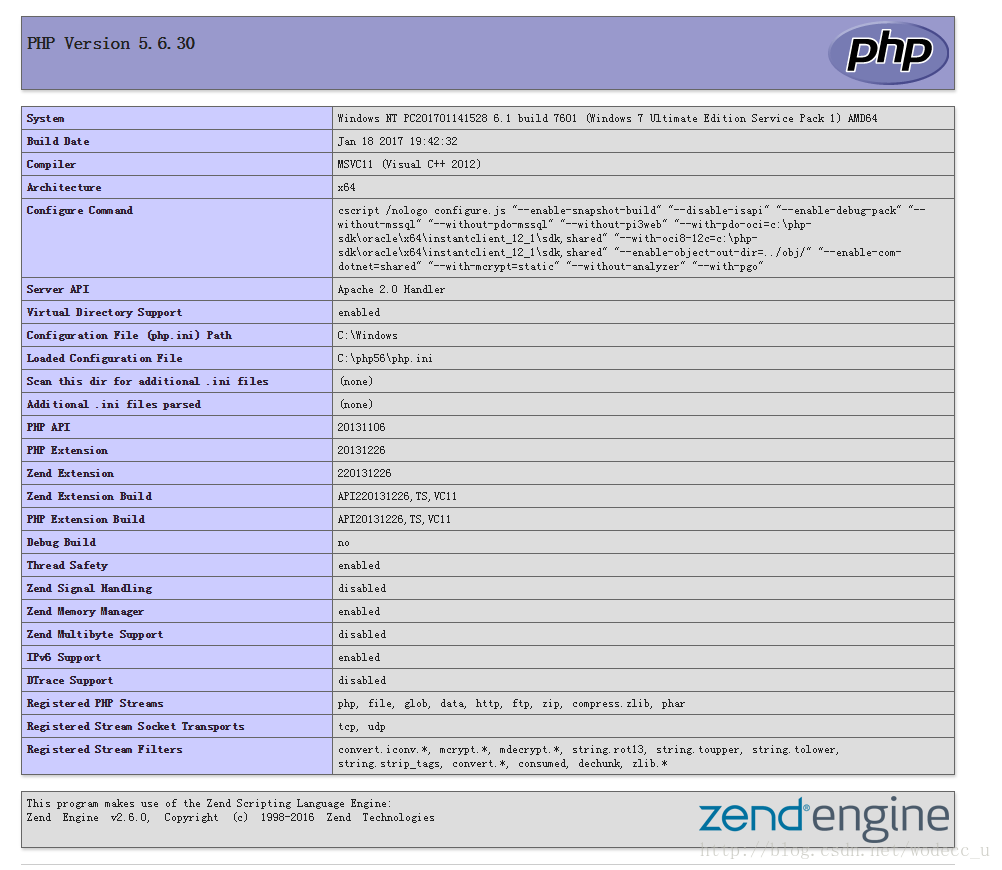

















 被折叠的 条评论
为什么被折叠?
被折叠的 条评论
为什么被折叠?








